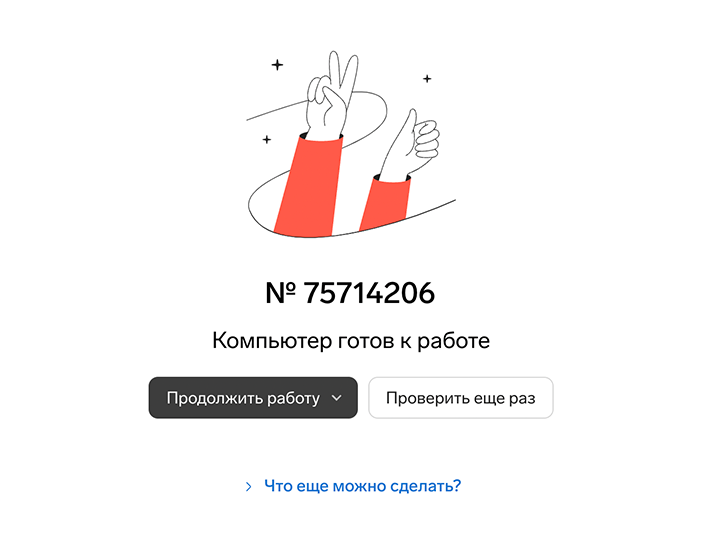За функционирование Контур.Диадока отвечают разные компоненты. Иногда программы устаревают, в них возникают ошибки, а чего-то и вовсе может не хватать на компьютере для корректной работы сервиса. Чтобы документы отправлялись без ошибок, а сертификаты электронных подписей работали правильно, проведите диагностику своего рабочего места. Как это сделать, рассказываем в инструкции.
Используйте Диадок и настройте обмен с контрагентами
Шаг 1. Откройте страницу диагностики Контур.Диадока. Это можно сделать двумя способами. Первый вариант: войдите в личный кабинет Диадока, в правом верхнем или нижнем углу главной страницы щелкните на на знак вопроса, в выпавшем меню выберите раздел «Диагностика». В меню «Центра поддержки» также можно попасть с любой страницы сайта Диадока, нажав на диалоговое окно в нижнем правом углу страницы.
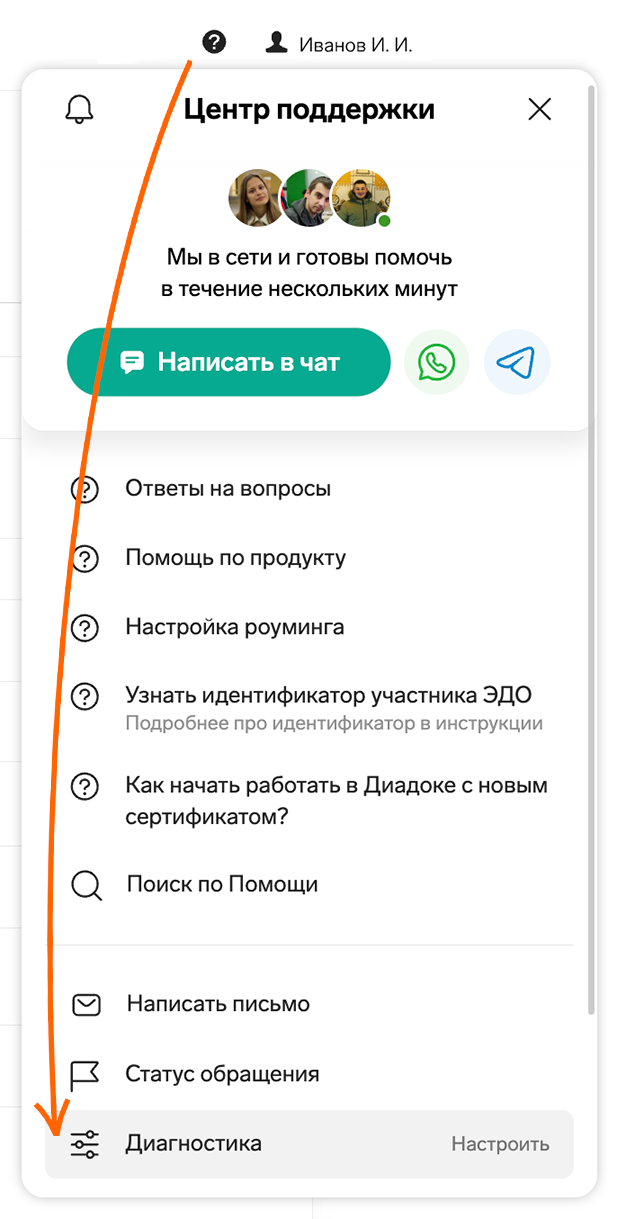
Второй вариант — набрать в строке поиска браузера адрес страницы даигностки https://help.kontur.ru/diadoc.
Шаг 2. На странице диагностики выберите браузер, которым пользуетесь. Система по-своему настраивает Диадок для разных браузеров. На выбор есть Google Chrome, Mozilla Firefox, Microsoft Edge, Internet Explorer, Яндекс.Браузер, Яндекс.Браузер для организаций.
Шаг 3. Нажмите кнопку «Проверить для Диадока». Система запустит проверку установленных на компьютере программ и компонентов.
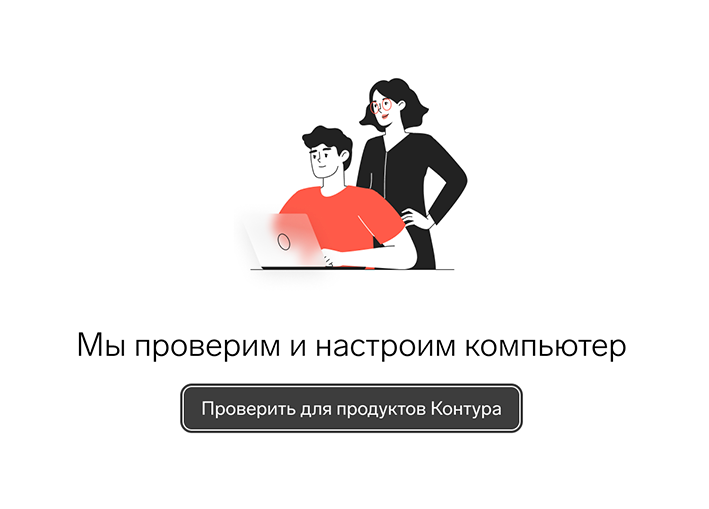
Шаг 4. Проверка займет некоторое время. За прогрессом можно следить на экране.

Шаг 5. После анализа система покажет список действий, которые нужно выполнить для правильной работы сервиса. Подробную информацию о проверке можно изучить в отдельном окне.
Шаг 6. Выберите действия для настройки системы. Рекомендуем поставить галочку в поле «Все действия». Можно выставить фильтры «Только важные» или «Рекомендуемые» и отметить часть опций — их будет достаточно для корректной работы. Самые важные настройки касаются установки Capicom, сертификатов УЦ, драйверов, плагинов, Крипто Про.
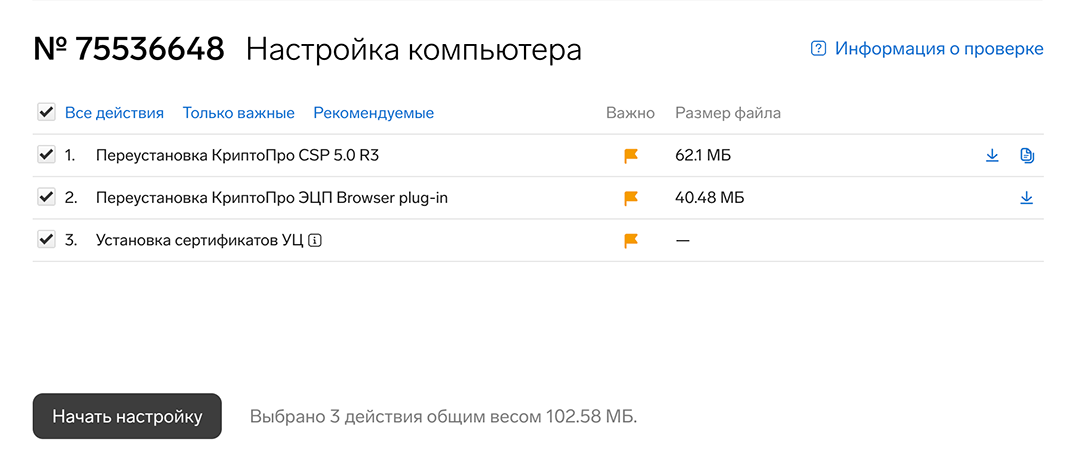
Шаг 7. Нажмите кнопку «Начать настройку». Если в процессе система будет задавать вопросы, отвечайте на них положительно. Диагностика установит необходимые компоненты и настроит программы для работы.
Шаг 8. После завершения проверки продолжите работу в Диадоке или запустите повторную проверку — так вы убедитесь, что диагностика устранила все неполадки. Если появится сообщение о перезагрузке компьютера, следуйте указанию системы.
Проводите диагностику регулярно, чтобы Диадок всегда работал корректно. Проверка и настройка не займут много времени — на все потребуется несколько минут.
Подписывайте электронные договоры с партнерами в Диадоке
25 исходящих документов на 30 дней — всем новым пользователям.
25 исходящих документов на 30 дней — всем новым пользователям.